
Windows 10 מבצע אוטומטית מערכתמשימות תחזוקה כמו סריקת אבטחה ואופטימיזציה של דיסקים בלוח זמנים. כברירת מחדל, Windows מריץ את המשימות האלה כל יום בשעה שתיים בלילה ומעיר את המחשב שלך כדי לעשות זאת אם הוא ישן.
תכונת התחזוקה האוטומטית נוספה ב- Windows 8, כך שתראה אותן אפשרויות במחשב Windows 8.
מהו תחזוקה אוטומטית?
החל מ- Windows 8, Windows משתמשת בתכונה חדשה "תחזוקה אוטומטית" לביצוע משימות תחזוקת מערכות. הוא משלב מספר משימות רקע שונות ומבצע את כולן בבת אחת.
קשורים: מה ההבדל בין שינה למצב שינה במערכת Windows?
משימות אלה מתוזמנות לשעה 2 בבוקר כברירת מחדל,והם מבוצעים רק אם אינך משתמש במחשב שלך באותו זמן. כברירת מחדל, Windows תעיר את המחשב שלך אם הוא ישן לביצוע המשימות (ואם המחובר לחשמל - Windows לא תעיר מחשב נייד שפועל על סוללה). Windows יניח את המחשב שלך לישון כשתסיים.
חלון התחזוקה הוא רק שעה אחת. אם המשימות לא יושלמו בתוך אותה שעה, Windows תעצור ותשלים את המשימה במהלך חלון התחזוקה הבא שלה. למשימות מסוימות יש "מועדים" והם יושלמו במלואן מחוץ לחלון התחזוקה אם הם לא סיימו.
אם אתה משתמש במחשב שלך בזמן שנקבע,או אם המחשב שלך כבוי במועד שנקבע, משימות התחזוקה הללו יתקיימו בזמן הזמין הבא כאשר Windows יבחין שאתה לא משתמש במחשב שלך. לדוגמה, אם אתה משאיר את המחשב שלך ומתרחק ממנו לזמן מה, Windows יעבוד.
אילו פונקציות מבצע תחזוקה אוטומטית?
משימות תחזוקה כוללות עדכוני תוכנה, סריקת אבטחה באמצעות יישומים כמו Windows Defender, איחוי דיסק ואופטימיזציה ומשימות אחרות לאבחון מערכות.
במערכת Windows 10, Windows Update אגרסיבי מאודויתקין עדכונים אפילו מחוץ לחלון התחזוקה כברירת מחדל. עם זאת, מדיניות קבוצתית מאפשרת למנהלי מערכות לאלץ את Windows Update להתקין עדכונים במהלך חלון התחזוקה.
מערך המשימות המדויק תוך השתנות ממחשב למחשב,כמפתחי תוכנה יכולים להגדיר את כל המשימות המתוזמנות שלהם לפעול במהלך חלון התחזוקה. במילים אחרות, Windows עשויה להריץ גם פונקציות תחזוקה שנוצרו על ידי יישומים שהתקנת.
כיצד לשלוט בעת התרחשות התחזוקה
כדי לשלוט בתכונה זו, עבור אל לוח הבקרה>מערכת ואבטחה> אבטחה ותחזוקה. אתה יכול גם לפתוח את תפריט התחל, לחפש "תחזוקה" ולחץ על קיצור הדרך "אבטחה ותחזוקה" כדי לעבור ישירות למסך זה.

הרחב את החלק "תחזוקה" ותראה כאן אפשרות תחזוקה אוטומטית.
תראה את התחזוקה האחרונה של התאריך והשעההתרחש. אם ברצונך להפעיל פעולות תחזוקה באופן מיידי, לחץ על "התחל תחזוקה". אתה יכול ללחוץ על "עצור תחזוקה" כדי להפסיק את פעולות התחזוקה אם הם פועלים.
כדי לתזמן את הזמן בו אמור לקרות תחזוקה ולבחור אם אפשרות זו מעירה את המחשב שלך, לחץ על "שנה הגדרות תחזוקה".
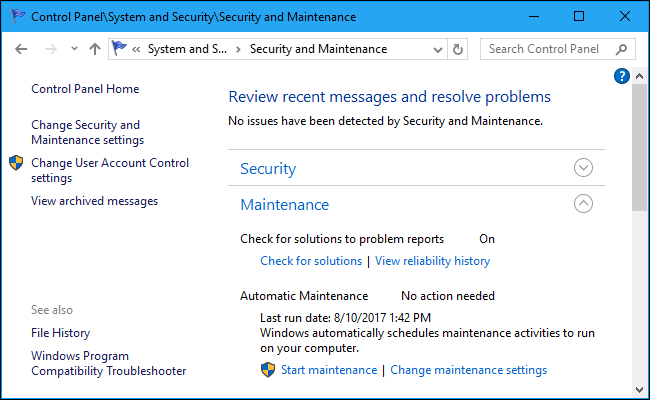
כדי לקבוע מתי מתרחשות משימות תחזוקה, לחץ על התיבה "הפעל משימות תחזוקה מדי יום ב" ובחר שעה. אתה יכול לבחור בכל שעה בשעה 12: 00-23: 00.
אם אתה רוצה למנוע מ- Windows להעיר את המחשב שלך אוטומטית לביצוע משימות אלה, בטל את הסימון בתיבה "אפשר לתחזוקה מתוזמנת להעיר את המחשב שלי בזמן שנקבע".
אנו לא ממש ממליצים להשבית את התכונה הזו. Windows תשכיב את המחשב לישון כשתסיים, וזה יבטיח שמשימות אלה לעולם לא יאטו את המחשב שלך בזמן שאתה משתמש בו - אך זו הבחירה שלך.
לחץ על "אישור" כשתסיים לשמור את השינויים שלך.

אין דרך לעצור את האוטומטיות האלה בפועלמשימות תחזוקה. חשוב לשמור שהמחשב שלך פועל בצורה חלקה. משימות תחזוקה נועדו לפעול רק כאשר אינך משתמש במחשב האישי שלך, לכן הן לא צריכות להפריע לך.








